Apa perbedaan OBS "Studio Mode" dengan "Normal Mode"?
OBS STUDIO atau Open Broadcaster Software merupakan salah satu perangkat lunak untuk Streaming, bahkan untuk melakukan perekaman layar untuk membuat video sekarang sudah sangat familiar dan menjamur dimana - mana, terutama beberapa content creator untuk menyingkat workflow nya.
{getToc} $title={Table of Contents}
Setidaknya dengan menggunakan obs studio kita menjadi lebih simple dalam membuat sebuah video terutama bagi seseorang yang memang menguasai sebuah materi sehingga hal ini dapat meringankan yaitu tadi beban work flunya di mana Kalau kalau seperti konten kreator yang normal mereka akan membuat script dan lain sebagainya dan nanti tinggal dibaca tetapi Buat beberapa orang itu ingin langsung saja. Sehingga bisa punya waktu luang untuk mengerjakan yang lain.
Kalo perlu ya hanya kerangka bahasannya aja yang dibuat, kecuali kalo kerja tim... itu beda lagi...
nah lalu di sini obs studio itu memiliki dua versi teman-teman yaitu versi normal dan versi studio Di mana keduanya ini bukan beda software tetapi ini tetap satu software obs studio Tetapi dia memiliki dua mode
OBS Studio Normal Mode
OBS normal mode atau obs versi normal jadi ini tuh seperti ketika kalian itu live streaming itu kalian akan nampak Sesuai yang ada di layar kalian dan apa yang kalian edit Nantinya di dalam software itu akan tetap sama tampilannya ke viewer kalian atau ketika kalian live streaming saat kalian itu mau menambahkan gambar ataupun video maka di situ tampilan yang ada di viewer kalian akan sama seperti itu.
jadi di sini apa yang kalian edit itu tuh akan terlihat oleh audiens kalian sehingga ini sangat cocok buat kalian yang memang sudah tidak utek-utek lagi atau sudah tidak mubah-ngubah lagi berbagai macam resource yang ada di "SCENE" udah fix, kalian fokus live.
ya kelemahannya adalah di sini kalian ketika ngedit akan ketahuan oleh audien sekalian kecuali kalau misalnya hal itu buat kalian itu tidak masalah ya Saya rasa ini bukan menjadi sebuah kelemahan sih. Sedangkan kelemahan fatalnya jika kalian operator OBS (Bukan sebagai objek perekaman) maka kalian sulit untuk ngedit "SCENE" atau buat "SCENE" baru ketika acara sudah running. Karena ketika kalian berganti "SCENE" maka otomatis tampilan di viewer kalian akan iut ganti... ehehehe.
Sedangkan untuk kelebihannya adalah di sini ketika kalian itu menggunakan obs studio normal mode atau mode normal maka di sini kalian tidak perlu was-was lupa untuk mengganti skin di mana hal ini sangat fatal ketika kalian sudah bicara misalnya kayak gitu tetapi "SCENE" kalian itu malah "SCENE" tampilan backdrop seperti itu dan Kalau misalnya tidak ada yang mengingatkan maka di situ akan membuat sebuah opini viewer ataupun audience kalian.
sebenarnya kalau misalnya viewernya itu adalah teman kalian sendiri atau yang menerima kalian apa adanya itu saya rasa tidak menjadi sebuah masalah.
ketika kalian memakai obs studio normal mode ini kalian harusnya sudah memiliki monitor tambahan yang bisa kalian gunakan untuk memonitoring "SCENE" kalian sehingga di sini kalian bisa langsung mengganti-ganti "SCENE" ketiga kalian butuhkan dan kalian bisa langsung menuju ke "SCENE" yang tepat itu jika kalian memiliki lebih dari satu "SCENE" :) karena di sini MONITOR UTAMA OBS langsung live yang tampil di VIEWER.
Contoh :
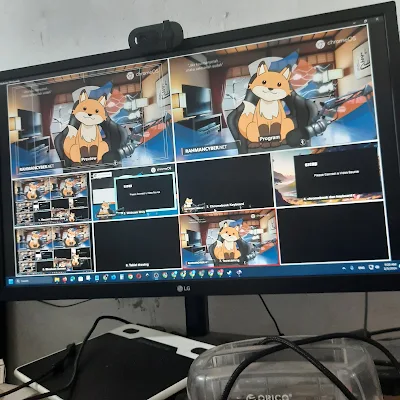 |
| Contoh Preview Monitor OBS NORMAL MODE |
itu adalah contohnya teman-teman kalian bisa lihat, di atas sendiri (program dan preview) itu adalah yang sedang tampil di viewer kalian teman-teman. Keduanya sama karena di sini kita berada di mode normal dan kalau kalian itu mau ganti-ganti "SCENE" kalian bisa langsung lihat Di kotak-kotak yang kecil yang ada di bawah itu di situ tertera ada sekitar 8 KOTAK "SCENE" itu menyesuaikan "SCENE" yang ada di obs kalian atau yang sudah kalian buat.
OBS Studio Mode
Sebenarnya kalau di sini kita membahas tentang OBS Studio pada STUDIO MODE, maka di sini itu kebalikan dari NORMAL MODE teman-teman, artinya di sini kalian bisa mengatur "SCENE" kalian walaupun itu sedang LIVE STREAMING sehingga tampilan yang ada di VIEWER itu tidak sama dengan tampilan yang sedang kalian persiapkan teman-teman, jadi ada dua monitor situ yang satunya adalah monitor PREVIEW dan satunya adalah monitor PROGRAM dan MONITOR PROGRAM itu adalah monitor yang sedang LIVE SREAMING atau tampilan di VIEWER Kalian.
Ketika kalian menambah "SCENE", menambah resource dan lain sebagainya yang tampil di monitor preview tidak mempengaruhi tampilan yang ada di viewer kalian sebelum di transisi ke Monitor Program.
kelemahan terbesar ketika kalian berada di obs studio dengan studio mode maka di sini adalah ketika kalian lupa untuk melakukan transisi dari "SCENE" yang ada di preview ke monitor program Seperti yang saya bilang di atas itu kalau misalnya kalian yang ada di "SCENE" itu kalian ganti transisi ke program misalnya kalian itu transisi banner atau backdrop seperti itu dan kalian lupa untuk mengganti ke "SCENE" yang ada di preview atau "SCENE" yang langsung ke objek yang sedang berbicara misalnya maka itu bisa memantik opini viewer kalian.
lebih kacau lagi ketika backdrop tersebut itu tidak ada audio inputnya sehingga di situ hanya gambar diam saja tidak ada suara dan tampilannya Hanya berupa backdrop saja sehingga di sini kesannya live streaming sudah berhenti Padahal di situ operator lupa untuk mengganti ke monitor program
kalau untuk kelebihannya jelas yang tadi ya Atau temen, ketika kalian menggunakan studio mode maka kalian bisa dengan lebih bebas melakukan pengeditan tiap-tiap "SCENE" ataupun kalian bisa menambah "SCENE" yang baru kalian bisa menambah resource dan berbagai macam hal lainnya yang bisa kalian lakukan ketika sedang live streaming tanpa mempengaruhi tampilan yang ada di viewer
Video Panduan Mengubah Mode OBS Studio
Untuk mempermudah kalian memahami isi materi dari artikel ini maka di sini kita membuat sebuah video langsung untuk menjawab pertanyaan kalian teman-teman tentang perbedaan obs studio mode dan normal mode
video ini kita upload secara langsung di channel resmi kita yaitu QueSearch kalian bisa cari di YouTube.
atau kalian bisa langsung saja klik pada video tersebut dan silahkan kalian bisa juga untuk melakukan subscribe untuk pembahasan-pembahasan seputar pertanyaan dan jawaban teman-teman yang sudah kita klasifikasikan kita manajemen sebaik mungkin.
dan jangan sungkan untuk bertanya ya atau teman sesuai dengan pembahasan yang ada di situ
https://www.rahmancyber.net/2021/10/pengertian-obs-open-broadcaster-software.html
#obsstudio #streaming #videorecording
